iPhone狂想曲 〈インプットメソッド〉篇

iPhone OSに限らずインプットメソッド(入力方式や文字入力ソフトウェア)はOSの基本的な機能のうち最も重要なものの1つに数えて良いと思います。メール書くにしろパスワード入力するにしろ検索するにしろ、文字入力はつきもの。インプットメソッドがどれだけ快適かでiPhoneの使い勝手が決まると言っても言い過ぎではないと思います。
iPhone OS 2.0では日本語入力方式に新たに「テンキー」モードが追加されましたが、使い勝手はどんなものか。
タッチパネルが活きてる!予想以上に楽しいテンキー。
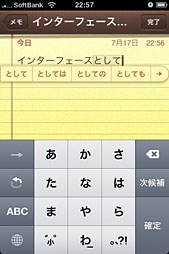

テンキーとは右の2枚のスクリーンショットのうち左側、いわゆる日本の携帯電話に似た配列の入力方式。一方右側はフルキーボード(QWERTYキーボード)と呼ばれる方式で、パソコンのキーボードの配列に似ています。普段から携帯電話もパソコンも使っているという人にとってはどちらもおなじみのもの。
前バージョンのiPhone (iPod touch) OSでは、日本語入力方式としてあったのはフルキーボードのみで、予測変換候補を表示するエリアが必要なため英語フルキーボードに比べキートップがさらに小さいものでした。僕の手は小さめで指も細い方ですが、それでも入力時にミスタッチが頻繁に発生してあまり使いやすいものではありませんでした。
iPhone OS 2.0ではその日本語フルキーボードがまず改善。予測変換候補をカーソルの直下に表示する仕様に変更したことで英語フルキーボードと同等のキートップ・サイズを確保することができたので、ぐぐっと入力しやすくなりました。僕は普段からパソコンに触る機会の方が多いため、iPhoneを購入して少しの間は新しくなった日本語フルキーボードで満足で、あまりテンキーの使用に積極的ではありませんでした。それは後述しますが、テンキーの操作性に若干の違和感を感じていたため。
例えばテンキーで「の」を入力するには、従来の携帯電話同様【な】を5回タッチすればOK。フルキーボードに比べキートップの面積が3〜4倍大きいためミスタッチはかなり少なくなります。しかし、ハードウェアキーではないのでボタンを押して戻ってくる「感触」が無く、僕としては違和感を感じる。
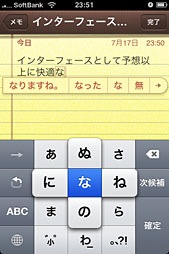
しかし、その違和感を取り払うためタッチパネルならではの操作方法も実装されています。同様に「の」を入力することを考えます。まず【な】をタップするのは同じですが、ここで指を離さず一定時間(体感的には0.5秒くらい)押したままにしましょう。すると右のスクリーンショットのように【な】を中心に【に】【ぬ】【ね】【の】が時計回りに花ひらきます。この状態になった後は、【の】に向かって指をスライドさせてから離せば良いわけです。【な行】以外の文字も同様の方法で入力できる。
ここまでは発売前に事前情報として知っていたので購入後すぐに試してみたのですが、確かにタッチパネルならではの操作で画期的ではあるのだけど、「一定時間長押し」というのがどうもやりにくい。それは操作が難しいということではなくて待っている時間がまどろっこしいという意味で、時間的には大した長さでは無いはずなのですが、長押しの度に一旦思考が中断されるような違和感があるわけです。
そんなわけでテンキーの出番はあまり無くフルキーボードを使っていたのですが、偶然次のビデオを見た瞬間に状況が一転。
なんで気がつかなかったのだろうと自分でも不思議ですが、長押ししたくなければ「しなければよい」だけのことでした。ビデオでの操作の通り、花ひらいた状態での文字配列が頭に入っていれば、タップした後すぐにその方向にスライドすればいい。ページをかるくフリックする感覚に似ています。
各文字は母音の i・u・e・o に従って規則性をもって並んでいるため、最初のうちはまるで脳トレ系のゲームをしているようで戸惑ってしまいますが、そのうち意識しなくても勝手に指が動くようになります。英数字はひらがなの並び方とは異なるのですが、やはり規則性を持っているので使い続けていればそのうち頭に入ってくる。さらに目的の文字でない方向に指をスライドさせてしまった場合でも、指を離さなければ大丈夫。そのまま軌道修正して目的の文字のところまで指をスライドさせてから離せばミスタッチにはならないというわけ。
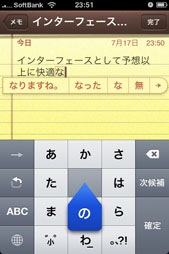
裏を返すとマスターするまでに練習が必要になってしまいますが、この操作方法が優れているのは、目的とする文字の入力がほぼ1タップまたは1フリックで入力できてしまうこと。慣れれば従来の携帯電話で操作するよりも速く入力できる場合もあります。これは入力行為自体がちょっと楽しくもある。
日本の携帯電話のインプットメソッドは携帯電話メーカーが10年以上もの歳月をかけて作り上げた技術やノウハウの結晶です。それに慣れきった僕らが異なるものに出会って戸惑うのは当然のこと。しかし前者が必ずしも最上とも言えないわけで。
iPhoneのテンキーは、ハードウェア・キーボードを備えた従来の携帯電話を再現するものではなく、タッチパネルという別のインターフェースを使った新しい日本語入力方式を提案するもの。改善が必要な点はこれからまだまだ出てくると思いますが、タッチパネルのインプットメソッドとしては非常に良く練られています。
「iPhoneなんて文字入力のしにくい代物は使う気にならない」なんて否定的な意見もたまに聞きますが、インプットメソッドひとつ取っても今後iPhoneがさらに開く可能性の方に僕は興味があります。
iPhoneの日本語入力が緩慢になる症状が出た場合の処方箋
上でインプットメソッドの新しい提案をさんざん持ち上げたばかりで難なのですが。もろもろのチューニングが行き届いていないためでしょうが、iPhone OS 2.0の日本語入力は現段階では快適とは言えません。どのような条件下で起こるのか具体的には分からないのですが、日本語入力の処理が緩慢になることがけっこうあります。今まで使用した経験から言うと、アプリを起動した直後とか日本語入力を長時間行った場合に起こることが多いようですね。
ひどいときには一文字入力してそれに対する予測変換候補が表示されるまで1秒ほどかかってしまうこともあり、こうなるとかなりストレスになってしまいます。そこかしこのブログでも同様のことが言われているので、アップルにも意見が届いており今後のファームウェア・アップデートで改善してくるだろうなとは思いますが、現状で行える対策をいくつかご紹介。
- キーボードの設定変更
[設定] - [一般] - [キーボード] で「自動大文字入力」を〈オフ〉にする。 - 日本語入力方式を1つに変更
[設定] - [一般] - [キーボード] - [各国のキーボード] - [日本語] で、「フルキーボード」か「テンキー」のいずれかひとつをオンにする。 - サウンド設定の変更
[設定] - [サウンド] から「キーボードのクリック」を〈オフ〉にする。
以上で心なしか変化が現れると思いますが、最も効果的なのはiPhoneを再起動する(いったん電源を切る)こと。面倒だけどこれが一番効果的だったりします。。
実はファームウェアが微妙にアップデートされている
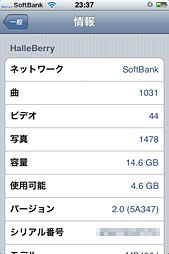
さらにもう一つご紹介できるとすれば、ファームウェアのアップデートを行うこと。実はiPhoneの初期購入状態でインストールされているファームウェアと、iTunesで配布されているファームウェアは、バージョンはともに2.0ですが微妙にリビジョンナンバーが異なる。
iPhoneをパソコンに接続してiTunesで〈アップデートを確認〉しても「最新バージョンです」と表示されるだけなのですが、iPhoneを一度〈復元〉すると新しいリビジョンナンバーのものに置き換わります。スクリーンショットのバージョンと書かれた部分に注目していただきたいのですが、一度復元を行ったものは「2.0 (5A347)」となるところ、購入したてのものは「2.0 (5A345)」となっていると思います。
アップルが公式にアナウンスしておらず、〈アップデートを確認〉でも書き換えを促されないということは、もしかしたら改良と言えるほどの変更点は無いかもしれません。しかし、あくまで僕の体感ですが、
- 日本語入力の処理速度が向上
- Safariの安定性が向上
- 画面の色温度が修正
※2.0 (5A435) は画面の色温度が若干高く、多少黄色味がかっています。
という変化が現れたような「気がします」。
試してみたいという方は公式にアナウンスされていないアップデートであることと、ファームウェアのアップデートには多少のリスクが伴うことを念頭においた上でお試しください。早くもiPhone OS 2.0.1のリリースが噂に上っていますのであんまり急ぐ必要はないかもね。
ちなみに〈復元〉を行うとiPhoneが初期化されるので何もかも最初から設定しなおしになるのではないかとご心配されるかもしれませんが、iTunesに保存された〈バックアップ〉から全ての設定を復旧することが可能です。たとえiPhone本体がぶっ壊れて別の本体に交換になったとしても、iTunesに頻繁に接続してバックアップさえ取っておけばすぐに復旧可能というわけ。LeopardのTime Machineからの復旧と同様のシステムですが、これもすごく良くできてる。
日本語学習について
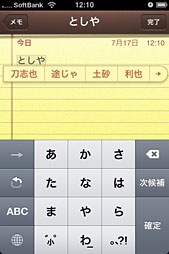
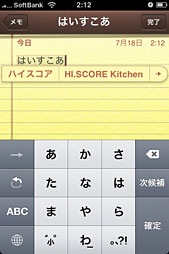
パソコンでは日本語の単語登録という機能がおなじみだと思いますが、残念ながらiPhoneにはそうした機能がありません。ただし自動学習という仕組みはあるので、一度入力してしまえば次からは予測変換の候補として反映されます。
一方、予測変換の仕組みはソニー・エリクソンなどの端末に採用されている「POBox」を作った作者によるものでデフォルトでも意外と賢いのですが、それでも当て字などが含まれる固有名詞の変換は難しいです。名前の場合、読み通り入力しても変換できないものは、自動学習させるのはたぶん無理。
しかし「連絡先」(Mac OS Xでは「アドレスブック」)に「ふりがな」を含めて登録した名前については予測変換の候補として出てくる仕組みになってます。なので、刀志也(としや)とかHI.SCORE Kitchen(はいすこあきっちん)みたいな難しい変換も利用可能になります。使い方としては間違ってますが、よく使う単語やフレーズは名前に限らず連絡先に登録しておいてもいいかも知れません。
なんと顔文字も登録されている日本語辞書
いわゆるケータイメールで使われる「絵文字」がiPhoneでは使えません。iPhoneの場合、位置付けとして「Eメール」なので、絵文字を多用する方にとってはなんとも淋しい仕様かもしれません。絵文字が使えないからという理由でiPhoneを敬遠される方もいるほどですが、こればっかりは絵文字に対応したアプリでも開発されないかぎり現状では解決しようがありません。ソフトバンクがS!メールの公式アプリを出してくれれば済む話なのですが。
そんなわけで今となっては懐かしさを感じる手段かもしれませんが、iPhoneでは文章の雰囲気を伝えるために「顔文字」を使う方も多いかと思います。これこそ予想GUYで驚いてしまったのですが、iPhoneの辞書にはかなりの量の顔文字が登録されています。
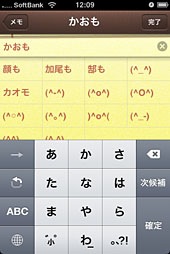
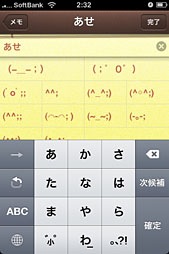
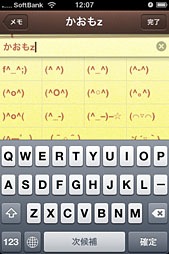
【かおも】【なく】【あせ】【びっくり】【むか】などの変換でそれに応じた顔文字が予測変換の候補として登場するのですが、【かおもz】で全94種類の顔文字が登場します。でもなぜか【かおもz】に限っては日本語フルキーボードでなければ候補として表示されません。バグと言ってしまっていいのか分からないけど、日本語入力をテンキーのみの設定にしていたりするとかなり不便なのでアップデート時には直して欲しい。